Kako na važeći domen aktivirati SSL sertifikat?
Aktivacija Secure Sockets Laier (SSL) sertifikata može biti jako korisna Vašem domenu, a sve u svrhu zaštite podataka. SSL je sistem kriptografskog protokola koji omogućava sigurnu internet komunikaciju (šifruje podatke koji se prenose između pretraživača posetioca i web servera).
- SSL sertifikati dostupni na MerchantPro platformi
- Generisanje zahteva za potpisivanje sertifikata (CSR)
- Aktivacija SSL sertifikata iz eksternog izvora
- Valjanost i validnost SSL sertifikata
SSL sertifikati dostupni na MerchantPro platformi
Aktivacija SSL sertifikata je moguća samo za korisnike koji koriste sopstveni važeći domen (www.primer.rs) po ceni od 3.200 RSD ili 4.150 RSD na godišnjem nivou. SSL sertifikat se može koristiti na nivou domena ili poddomena i možete instalirati zasebne sertifikate za primarni domen kao i za sekundarne domene.
U MerchantPro platformi, aktivacija SSL sertifikata za Vaš domen se može obaviti na dva načina:
- Aktivacija SSL sertifikata je moguća kupovinom jedne od aplikacija koje MerchantPro ima u svojoj ponudi, a to su:
- Comodo Plus SSL – 3.200 RSD godišnje
- Globe Pro SSL – 4.150 RSD godišnje
Oba sertifikata poseduju sledeće tehničke karakteristike:
- Brza validacija
- 2048-bitni potpis
- Do 256-bitno šifrovanje podataka o klijentima
- Kompaktibilnost sa preko 99,9% pretraživača i uređaja
Ove sertifikate ne izdaje MerchantPro, već je ovlašćeni prodavac SSL sertifikata. Nakon prijema uplate MerchanPro će kupiti sertifikat u Vaše ime i izvršiti aktivaciju u roku od 3 dana.
Aktivacijom jednog SSL sertifikata, on postaje aktivan u periodu od 12 meseci od trenutka aktivacije, nakon isteka tog perioda potrebno je kupiti novi sertifikat.
NOTE
Dodavanje sertifikata koji ste već kupili od drugog prodavca, važno je naglasiti da MerchantPro ne pruža tehničku podršku za instalaciju takvog sertifikata.
U ovakvim situacijama je nophodno da administrator prodavnice generiše zahtev za potpisivanje sertifikata (CSR).
Generisanje zahteva za potpisivanje sertifikata (CSR)
Podešavanje SSL sertifikata (kupljenog preko MerchantPro-a ili iz eksternog izvora) zahteva generisanje zahteva za potpisivanje sertifikata.
- U slučaju kupovine jednog od postojećih sertifikata u okviru platforme, MerchantPro tim će generisati CSR, čim primi potvrdu podataka. CSR takođe može unapred da generiše administrator prodavnice, direktno.
- Ako želite da kupite svoj SSL sertifikat direktno od eksternog izvora i sami ga konfigurišete, biće neophodno da generišete CSR koji će zatim biti poslat provajderu od kojeg je kupljen.
Generisanje CSR-a se može uraditi:
- Iz kontrolnog panela Vaše prodavnice
- Korišćenjem eksternog generatora
Da bi ste generisali CSR iz kontrolnog panela prodavnice sledite sledeće korake:
- Iz stranice Podešavanja pristupite stranici Domeni i SSL i idite na odeljak SSL sertifikati
- Kliknite na opciju Generišite CSR
- Unesite podatke subjekta za koji će biti izdat SSL sertifikat: domen, naziv naloga, okrug, grad, država (podaci o kojima je reč neće moći da se menjaju kada se sertifikat kupi).
- Kliknite na dugme Sačuvaj.
Sa kreiranjem CSR-a, privatni ključ će biti generisan, ako već nije sačuvan na Vašem nalogu. Ovaj privatni ključ je sastavni deo SSL sertifikata.
Evo jednog primera CSR-a:
-----BEGIN CERTIFICATE REQUEST-----
MIIByjCCATMCAQAwgYkxCzAJBgNVBAYTAlVTMRMwEQYDVQQIEwpDYWxpZm9ybmlh
MRYwFAYDVQQHEw1Nb3VudGFpbiBWaWV3MRMwEQYDVQQKEwpHb29nbGUgSW5jMR8w
HQYDVQQLExZJbmZvcm1hdGlvbiBUZWNobm9sb2d5MRcwFQYDVQQDEw53d3cuZ29v
Z2xlLmNvbTCBnzANBgkqhkiG9w0BAQEFAAOBjQAwgYkCgYEApZtYJCHJ4VpVXHfV
IlstQTlO4qC03hjX+ZkPyvdYd1Q4+qbAeTwXmCUKYHThVRd5aXSqlPzyIBwieMZr
WFlRQddZ1IzXAlVRDWwAo60KecqeAXnnUK+5fXoTI/UgWshre8tJ+x/TMHaQKR/J
cIWPhqaQhsJuzZbvAdGA80BLxdMCAwEAAaAAMA0GCSqGSIb3DQEBBQUAA4GBAIhl
4PvFq+e7ipARgI5ZM+GZx6mpCz44DTo0JkwfRDf+BtrsaC0q68eTf2XhYOsq4fkH
Q0uA0aVog3f5iJxCa3Hp5gxbJQ6zV6kJ0TEsuaaOhEko9sdpCoPOnRBm2i/XRD2D
-----END CERTIFICATE REQUEST-----Aktivacija SSL sertifikata iz eksternog izvora
Ako imate SSL sertifikat kupljen od eksternog izvora, morate osigurati da je unet u istom obliku u kojem je primljen. Preporučujemo da se uverite da arhiva dobijena prilikom kupovine SSL sertifikata sadrži sledeće datoteke:
- Sertifikat (.crt datoteka)
- Bundle fajl (sa ekstenzijom .ca-bundle)
- Privatni ključ
Ako CSR i privatni ključ nisu generisani u administrativnom panelu prodavnice, moraćete da dodate privatni ključ koji ste dobili uz SSL sertifikat prilikom instalacije.
NOTE
Ne pružamo tehničku podršku za sertifikate iz eksternog izvora. Morate se uveriti da arhiva dobijena prilikom kupovine SSL sertifikata sadrži sve komponente potrebne za instaliranje u Vašoj prodavnici.
U okviru MerchantPro platforme, dodati sertifikati se sastoje od:
- primer.crt
- ca-bundle fajl, koji se sastoji od dva dela, koji predstavlja lanac SSL sertifikata. Comodo ili Globe SSL dobavljači sertifikata imaju srednje i osnovno ime za dva dela lanca sertifikata.
Ako kupite sertifikat od eksternog izvora, za očekivati je da Vaš sertifikat ima drugačiji format.
U zavisnosti od provajdera kod koga ste kupili sertifikat, on se može sastojati od 3 ili 4 datoteke ili može imati različita imena. Ispod su neki primeri:
- vaš domen.crt i lanac se sastoji od 3 dela:
- GlobeSSL DV Certification Authoriti 2
- USERTrust RSA
- AddTrust Ekternal CA Root
- vaš domen.crt i lanac se sastoji od 3 dela:
- COMODO RSA DomainValidation SecureServerCA
- COMODO RSA AddTrustCA
- AddTrust Ekternal CA Root
- CRT.txt sertifikat i CA.txt lanac sertifikata
- sertifikat.crt i lanac ca_bundle.crt
- vaš-domen.crt i CAChain.crt
TIP
Ako ne znate tačno šta svaka komponenta arhive predstavlja, možete konsultovati dekoder da biste saznali ove aspekte, na primer Certlogik Decoder ili SSL Shopper Decoder
Napravite spojenu datoteku od svih komponenti Vašeg sertifikata: datoteke .crt i .ca-bundle (ako arhiva dobijena prilikom kupovine SSL sertifikata sadrži više od jedne komponente, morate se uveriti da ste glavnu komponentu stavili na poslednji položaj).
Spajanje se može izvršiti korišćenjem .txt datoteke, navođenjem sadržaja .crt i .ca-bundle datoteka, jedan ispod drugog, bez slobodnih linija, kao u primeru ispod.
-----BEGIN CERTIFICATE-----
MIIJQzCCCCugAwIBAgIRAKIcJXVYjGJ9CAAAAAAplycwDQYJKoZIhvcNAQELBQAw
QjELMAkGA1UEBhMCVVMxHjAcBgNVBAoTFUdvb2dsZSBUcnVzdCBTZXJ2aWNlczET
MBEGA1UEAxMKR1RTIENBIDFPMTAeFw0yMDAxMTQwOTM1MjdaFw0yMDA0MDcwOTM1
MjdaMGYxCzAJBgNVBAYTAlVTMRMwEQYDVQQIEwpDYWxpZm9ybmlhMRYwFAYDVQQH
Ew1Nb3VudGFpbiBWaWV3MRMwEQYDVQQKEwpHb29nbGUgTExDMRUwEwYDVQQDDAwq
Lmdvb2dsZS5jb20wWTATBgcqhkjOPQIBBggqhkjOPQMBBwNCAATdWr+ILeQyLiU0
2UmkQO37Gnz29ofQdjynP+CaHhIwVojsPfCZQZ5Y0mvt1Xi3Jyw5MgjuqU1KFukF
HFGfHG+Co4IG2TCCBtUwDgYDVR0PAQH/BAQDAgeAMBMGA1UdJQQMMAoGCCsGAQUF
BwMBMAwGA1UdEwEB/wQCMAAwHQYDVR0OBBYEFEenI/AmQd0onFKp6z+RdbgN3G7j
BIIElDCCBJCCDCouZ29vZ2xlLmNvbYINKi5hbmRyb2lkLmNvbYIWKi5hcHBlbmdp
bmUuZ29vZ2xlLmNvbYISKi5jbG91ZC5nb29nbGUuY29tghgqLmNyb3dkc291cmNl
Lmdvb2dsZS5jb22CBiouZy5jb4IOKi5nY3AuZ3Z0Mi5jb22CESouZ2NwY2RuLmd2
dDEuY29tggoqLmdncGh0LmNugg4qLmdrZWNuYXBwcy5jboIWKi5nb29nbGUtYW5h
bHl0aWNzLmNvbYILKi5nb29nbGUuY2GCCyouZ29vZ2xlLmNsgg4qLmdvb2dsZS5j
-----END CERTIFICATE-----
-----BEGIN CERTIFICATE-----
MRYwMAkGA1UEBhMCVVMxHjAcBgNVBAoTFUdvb2dsZSBUcnVzdCBTZXJ2aWNlczET
Z3RzGA1UEAxMKR1RTIENBIDFPMTAeFw0yMDAxMTQwOTM1MjdaFw0yMDA0MDcwOTM
MjdaMGYxCzAJBgNVBAYTAlVTMRMwEQYDVQQIEwpDYWxpZm9ybmlhMRYwFAYDVQQH
Ew1Nb3VudGFpbiBWaWV3MRMwEQYDVQQKEwpHb29nbGUgTExDMRUwEwYDVQQDDAwq
Lmdvb2dsZS5jb20wWTATBgcqhkjOPQIBBggqhkjOPQMBBwNCAATdWr+ILeQyLiU0
2UmkQO37Gnz29ofQdjynP+CaHhIwVojsPfCZQZ5Y0mvt1Xi3Jyw5MgjuqU1KFukF
HFGfHG+Co4IG2TCCBtUwDgYDVR0PAQH/BAQDAgeAMBMGA1UdJQQMMAoGCCsGAQUF
BwMBMAwGA1UdEwEB/wQCMAAwHQYDVR0OBBYEFEenI/AmQd0onFKp6z+RdbgN3G7j
MB8GA1UdIwQYMBaAFJjR+G4Q68+b7GCfGJAboOt9Cf0rMGQGCCsGAQUFBwEBBFgw
VjAnBggrBgEFBQcwAYYbaHR0cDovL29jc3AucGtpLmdvb2cvZ3RzMW8xMCsGCCsG
AQUFBzAChh9odHRwOi8vcGtpLmdvb2cvZ3NyMi9HVFMxTzEuY3J0MIIEnQYDVR0R
bNybZ29vZ2xlLmNvbYISKi5jbG91ZC5nb29nbGUuY29tghgqLmNyb3dkc291cmNl
Lmdvb2dsZS5jb22CBiouZy5jb4IOKi5nY3AuZ3Z0Mi5jb22CESouZ2NwY2RuLmd2
Y2R0aWNzLmNvbYILKi5nb29nbGUuY2GCCyouZ29vZ2xlLmNsgg4qLmdvb2dsZS5j
-----END CERTIFICATE-----
-----BEGIN CERTIFICATE-----
DovL29jc3AucGtpLmdvb2cvZ3RzMW8xMCsGCJXVYjGJ9CAAAAAAplycwDQYJKoZI
CsGbmlhMRdGFpbiBWaWV3MRMwEQYDVQQKEwpHb29nbGUgTExDMRUwEwYDVQQDDAw
EwpHb29nbGU2dsZS5jb20wWTATBgcqhkjOPQIBBggqhkjOPQMBBwNCAATdWr+ILe
2UmkQO37Gnz29ofQdjynP+CaHhIwVojsPfCZQZ5Y0mvt1Xi3Jyw5MgjuqU1KFukF
QyLiU0G+Co4IG2TCCBtUwDgYDVR0PAQHBAQDAgeAMBMGA1UdJQQMMAoGCCsGAQUF
DVQQKEMBMAwGA1UdEwEB/wQCMAAwHQYDVR0OBBYEFEenI/AmQd0onFKp6z+RdbgN
3G7j8GA1UdIwQYMBaAFJjR+G4Q68+b7GCfGJAboOt9Cf0rMGQGCCsGAQUFBwEBBF
gwAnBggrBgEFBQcwAYYbaHR0cDovL29jc3AucGtpLmdvb2cvZ3RzMW8xMCsGCCsG
LmdvbAQUFBzAChh9odHRwOi8vcGtp2cvZ3NyMi9HVFMxTzEuY3J0MIIEnQYDVR0R
LmNvbYIWKi5hcHBIIElDCCBJCCDCouZ29vZ2xlLmNvbYINKi5hbmRyb2lkBlbmdp
GUuY29tghgqLmNbmUuZ29vZ2xlLmNvbYISKi5jbG91ZC5nb29nbyb3dkc291cmNl
Mi5jb22CLmdvb2dsZS5jb22CBiouZy5jb4IOKi5nY3AuZ3Z0ESouZ2NwY2RuLmd2
boIWKi5nbdDEuY29tggoqLmdncGh0LmNugg4qLmdrZWNuYXBwcy5j29nbGUtYW5h
Z2xlLmNsbHl0aWNzLmNvbYILKi5nb29nbGUuY2GCCyouZ29vgg4qLmdvb2dsZS5j
-----END CERTIFICATE-----Da biste instalirali SSL sertifikat iz spoljnog izvora, sledite ove korake:
- Pristupite stranici Domeni i SSL i idite na odeljak SSL sertifikati
- Kliknite na opciju „Kliknite ovde da ga dodate“ da biste je dodali
- Izaberite ime domena za koji ćete instalirati SSL sertifikat
- Dodajte šifre privatnog ključa i SSL sertifikata u namenska polja
- Kliknite na dugme Sačuvaj.
NOTE
Da bi bili funkcionalni, sertifikat i privatni ključ moraju početi i završavati određenim identifikatorima:
-BEGIN CERTIFICATE / END CERTIFICATE (Sertifikat)
-BEGIN PRIVATE KEY / END PRIVATE KEY (Privatni ključ)
Valjanost i validnost SSL sertifikata
Nakon što ste dodali SSL sertifikat, morate sačekati period instalacije i validacije, proces koji može da potraje do 3 radna dana dok ne postane aktivan i funkcionalan.
Da biste proverili validnost SSL sertifikata u različitim pretraživačima, kliknite na ikonu katanca pored URL adrese web lokacije.
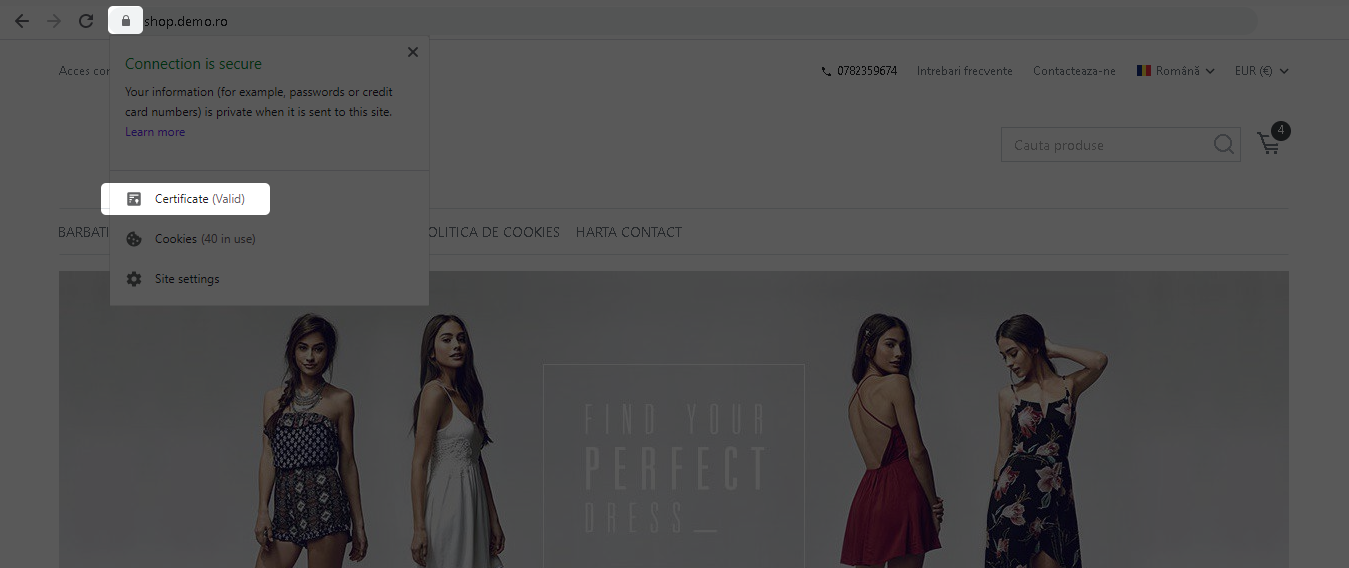
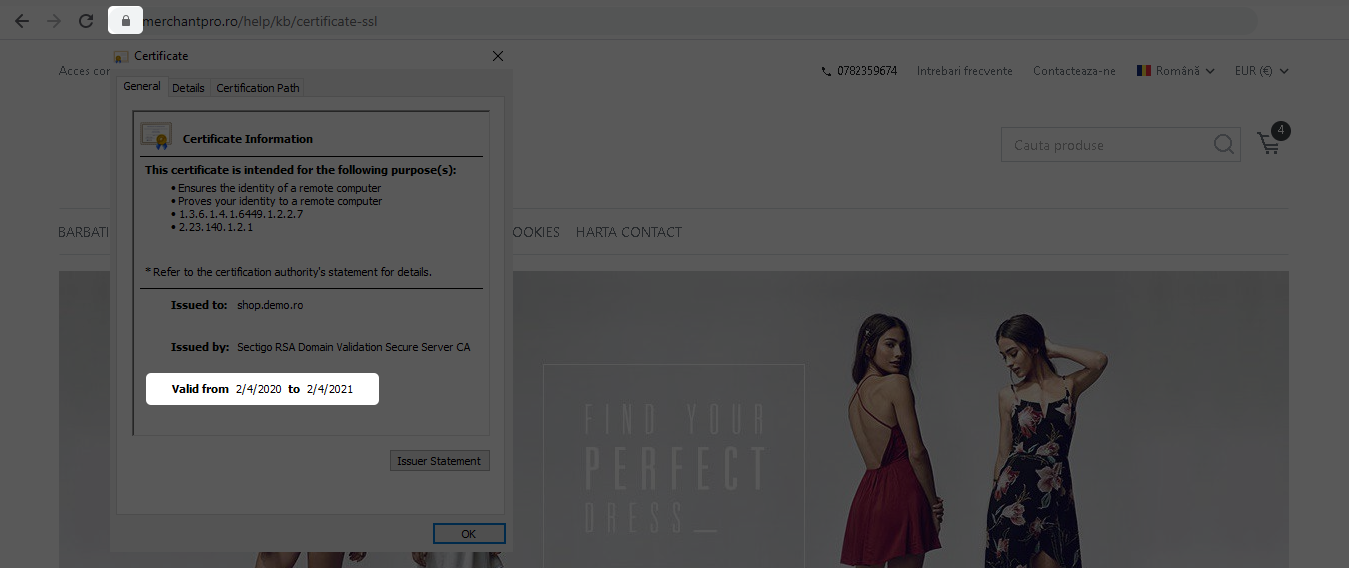
Pored toga, možete da proverite da li je SSL sertifikat ispravno instaliran pomoću jednog od ovih alata:
